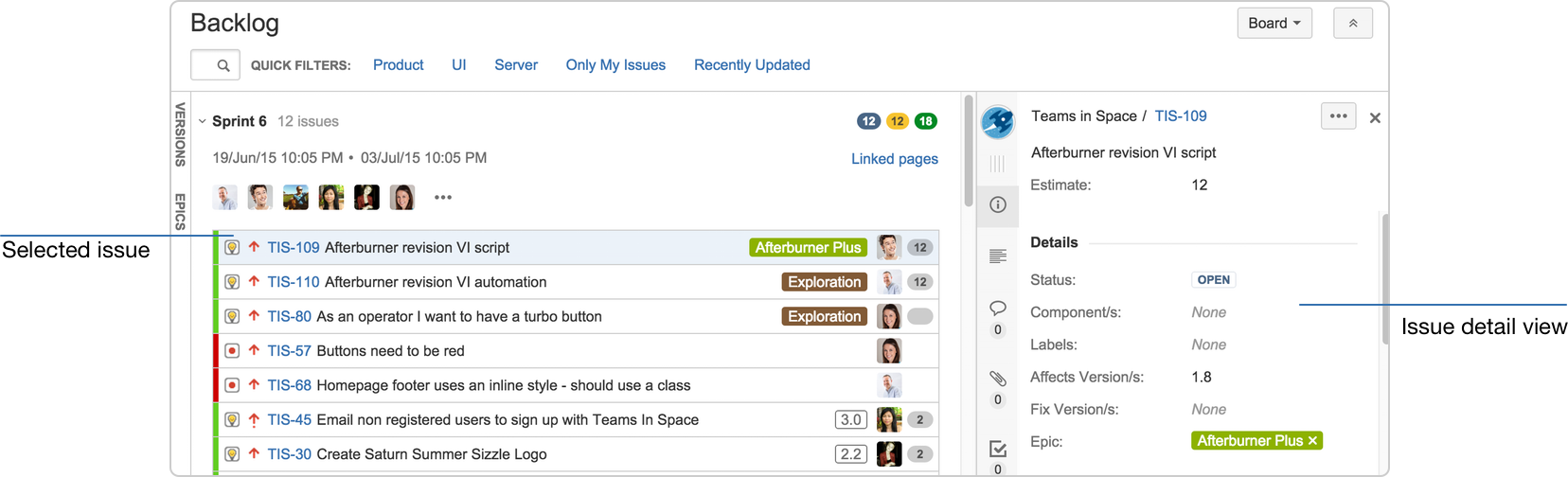ボードとは
ボードには一つ、また複数のプロジェクトの課題が表示され、作業中の課題を柔軟に表示、管理およびレポートできます。JIRA Software では2種類のボードがあります。
- スクラムボード — スプリントで作業を計画するチームのためのものです。
- カンバン ボード — 進行中の作業を管理したり強制したりすることに重点をおいて取り組むチームのためのものです。
他の人が作成したボードを使用することもできますし、自分でボードを作ることもできます。ー 好きなだけボードの作成が可能です。一つのプロジェクトに複数のボードを連携したり、選択すればスクラムボードとかんばんボードを組み合わせて利用することも可能です。
スクラム ボード
バックログ
The Backlog of a Scrum board shows the issues for your project(s) grouped into a backlog and sprints. In the Scrum backlog, you can create and update issues, drag and drop issues to rank them, or assign them to sprints, epics, or versions, manage epics, and more. You would typically use the Scrum backlog when building a backlog of issues, planning a new version, and planning a sprint.
アクティブ スプリント
スクラムボードのアクティブなスプリントではチームで現在進行中の課題を表示します。課題の作成、更新、ワークフローの遷移をドラッグとドロップで可能です。
レポート
レポートの作成はプロジェクトを通して可能なアクティビティです。 JIRA Software ではプロジェクトやバージョン、エピック、スプリント、また課題についてなどの情報を元にさまざまなレポート作成が可能です。
カンバンボード
バックログ
デフォルトでは、カンバン ボードには、チームの作業を計画するバックログ列があります。列に課題が追加されるにつれて、小さな列での作業の計画は難しくなります。カンバン バックログを使用および有効化することで、課題を作成およびランク付けするための大きなスペースができ、チームが取り組み始める課題を選択します。
カンバンボード
かんばんボード は"かんばん"の事前設定によって作成されたボードです。(ボードを作成するを参照ください)
かんばんの作業は継続的デリバリーに基づいています。イテレーションの計画よりも作業進行を継続的にモニタリングし、進行中のタスクを常に監視します。これにより、タスクが完了すると、また新しいタスクが進行タスクとして引き抜かれます。
チームの作業進行や制約の管理に重点をおく場合はかんばんボードを利用するといいでしょう。
レポート
レポートは、プロジェクトを通して実施するアクティビティです。JIRA Software にはプロジェクト、バージョン、エピック、スプリント、課題などの情報を表示する様々なレポートがあります。
課題詳細ビューを使用する
スクラムで作業を行うか、カンバン ボードで作業を行うかにかかわらず、課題をクリックして詳細を表示することができます。
課題詳細ビューには、表示されているフィールドにデフォルトのレイアウトがあります。ただし、課題詳細ビューをカスタマイズして、課題の解決策、環境、セキュリティ レベル、カスタム フィールドなどの、追加のフィールドを表示することができます。詳細については、「課題詳細ビューを設定する」を参照してください。
プロジェクトサイドバーを使用する
プロジェクトサイドバーはプロジェクトに関わるどんなことでもあるワンストップショップです。プロジェクトサイドバーのどのタブをクリックしても進行中のプロジェクトの情報のコンテンツを開きます。アジャイルプロジェクトで作業中としましょう。今プロジェクトはスクラムボードで進行中です。サイドバーのバックログをクリックすると、バックログを表示します。そこでは課題、ストーリー、エピックや他の情報の詳細も確認できます。
クロスプロジェクトボードを使用する
クロスプロジェクトボードは一つの JIRA Software プロジェクトに限られたことではありません。つまり、ボードに設定されたフィルターはJIRA Software ではないプロジェクトのものでも複数のプロジェクトでもいいのです。クロスプロジェクトボードに移動する方法とボードのプロジェクトのサイドバーに表示されるナビゲーションでは、単一の JIRA Software プロジェクトのボードと比較すると異なります。
プロジェクトとボードを交差するナビゲーションには2通りあります。
ヘッダーのプロジェクトから
プロジェクト(ヘッダー上)から移動する場合、クロスプロジェクトのボードを選択するとプロジェクトのサイドバーでプロジェクトの中心的なオプションを表示します。課題リンクとプロジェクトショートカットと同様です。
スクリーンショット: プロジェクトサイドバー (プロジェクトメニューからボードに移動)
ヘッダーのボードから
ヘッダーのボードから移動する場合、クロスプロジェクトのボードを選択すると、プロジェクトサイドバーはプロジェクトの中心的機能は表示しない。課題リンクとプロジェクトショートカットと同様です。
JIRA Software ではクロスプロジェクトボードのためにプロジェクトのコンテキストを決定することはできません。
スクリーンショット:プロジェクトサイドバー (ボードのメニューから移動)
従って、プロジェクトメニューよりクロスプロジェクトボードに移動することをお勧めします。
次のステップ
お困りですか? 必要な回答がドキュメントで見つからなかった場合、他のリソースもご利用いただけます。ヘルプの活用を参照ください。
関連トピックをご確認ください。